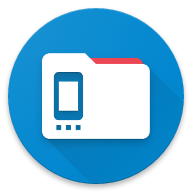Возникли проблемы с восстановлением покупок или доступом к платным функциям? Это руководство поможет вам быстро решить распространенные проблемы.
Ключевая концепция: Покупки обычно привязаны к Магазину (Google Play, Amazon, Samsung) и Аккаунту, который вы использовали для их покупки.
AnExplorer доступен в этих версиях:
- AnExplorer (Бесплатно)
- AnExplorer Pro (Платный)
- AnExplorer X (Бесплатная Альтернатива) (Только Google Play)*
Как восстановить покупку
Вариант 1: Стандартное восстановление (Тот же магазин приложений)
Если вы используете тот же магазин приложений, где вы совершили покупку (например, купили в Google Play, переустанавливаете из Google Play):
Выполните следующие шаги для восстановления покупки:
- Проверьте аккаунт: Убедитесь, что на устройстве выполнен вход в тот же самый аккаунт электронной почты, который использовался для покупки.
- Откройте AnExplorer и нажмите на иконку Звезды (кнопка Premium), чтобы открыть экран покупки.
- Нажмите Восстановить покупку в нижней части экрана.
- Успех! Ваши функции Pro должны быть активны.
Вариант 2: Восстановление между магазинами (Другой магазин приложений)
Если вы сменили магазин приложений (например, купили в Google Play, теперь используете Samsung Galaxy Store), стандартное восстановление не сработает сразу.
Выполните следующие шаги для восстановления покупки:
- Откройте экран Покупки в AnExplorer.
- Нажмите Меню (3 точки) > Восстановить другой магазин.
- Введите ваш адрес электронной почты (использованный для первоначальной покупки) и короткое сообщение, затем нажмите Отправить.
- Проверка: Вы получите письмо с просьбой предоставить подтверждение покупки (ID заказа/Квитанция). После проверки нашей командой мы активируем вашу лицензию для нового магазина.
Устранение распространенных проблем
"Я купил платную версию, но реклама все еще показывается"
Причина: Возможно, вы по ошибке установили бесплатную версию вместо купленной Pro версии. Решение:
- Удалите бесплатную версию.
- Перейдите в ваш конкретный магазин (Google Play/Amazon/Samsung) и установите AnExplorer Pro (Платный).
- Убедитесь, что вы вошли в тот же аккаунт, который использовался для покупки.
"Моя покупка в приложении не восстанавливается"
Причина: Возможно, вы используете версию "AnExplorer X" (Альтернатива) вместо основной версии "Бесплатно" (или наоборот). Покупки в приложении не переносятся между двумя бесплатными приложениями.
Решение:
- Проверьте историю покупок, чтобы узнать, в каком именно приложении вы купили обновление.
- Удалите неправильную версию и установите правильную версию приложения.
- Откройте экран Покупки в AnExplorer. Нажмите Восстановить покупку в нижней части экрана.
- Подтвердите, что вы вошли в тот же аккаунт, который использовали для покупки.
"Кнопка Восстановить ничего не делает"
Решение:
- Интернет: Убедитесь, что у вас есть активное подключение к Интернету.
- Кэш: Очистите кэш Play Store/App Store и кэш приложения AnExplorer.
- Перезагрузка: Перезагрузите устройство и попробуйте снова.
"Я вижу запрос на оплату вместо 'Восстановить'"
Причина: Магазин приложений не распознает вашу предыдущую покупку. Решение:
- Убедитесь, что вы вошли в правильный аккаунт магазина.
- Если у вас несколько аккаунтов на устройстве, попробуйте сначала выбрать правильный в приложении Play Store.
Все еще нужна помощь?
Если вышеуказанные шаги не помогли, пожалуйста, свяжитесь с нами напрямую.
- Откройте AnExplorer.
- Нажмите Меню (3 точки) > О программе > Связаться с нами.
- Пожалуйста, укажите: Краткое описание проблемы с Названием Магазина (Google Play, Amazon, и т.д.).
Мы свяжемся с вами как можно скорее!